Jak nagrywać i pobierać spotkania Zoho
Spotkanie Zoho to popularna platforma do spotkań i webinarów online, która umożliwia prowadzenie spotkań online za pomocą głosu, wideo, zdalnego sterowania, udostępniania ekranu i nie tylko. Ponadto zapewnia użytkownikom prosty sposób rejestrowania treści spotkań. Czy wiesz jak nagrać spotkanie w Zoho?

Istnieją jednak pewne ograniczenia dotyczące nagrywania Zoho Meeting. Biorąc to pod uwagę, ten post lubię ci pokazywać jak nagrywać Zoho Meeting szczegółowo. Co więcej, możesz nauczyć się lepszego sposobu na przechwytywanie wideo ze spotkania Zoho.
Część 1. Jak nagrać spotkanie Zoho
Zoho Meeting oferuje prosty sposób na nagrywanie i pobieranie zawartości spotkania. Chociaż, jak wspomniano powyżej, istnieje kilka Limity nagrywania Zoho Meeting.

Funkcja Zoho Meeting Record może być używana tylko przez płatnych subskrybentów. Co więcej, tylko prezenter spotkania może je nagrywać. Kolejną rzeczą, o której powinieneś wiedzieć, jest to, że w nagraniach można przechwytywać tylko dźwięk i udostępnianie ekranu. Film nie zostanie nagrany. Poniższy przewodnik pokaże Ci, jak nagrywać Zoho Meeting jako gospodarz.
Jeśli jesteś prezenterem Zoho Meeting, zobaczysz Rozpocznij nagrywanie opcja w lewym okienku. Jeśli chcesz przechwycić zawartość spotkania, możesz po prostu kliknąć, aby rozpocząć nagrywanie.
Możesz łatwo zakończyć nagrywanie Zoho Meeting, klikając na Zatrzymaj nagrywanie. Możesz sprawdzić i zarządzać nagranym plikiem w Moje nagrania. Znajdziesz go na lewym panelu.
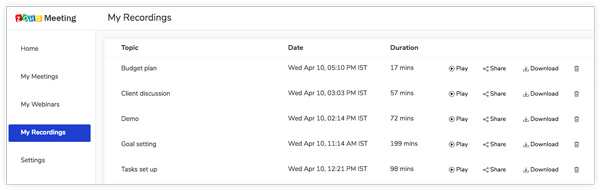
Twoje nagrania Zoho Meeting są wyświetlane z symbolem Play, Udostępnianie, Do pobrania, Usuń opcje. Możesz nimi dowolnie zarządzać w zależności od potrzeb. Jeśli masz potrzebę pobrania nagrania Zoho Meeting, możesz to zrobić tam.
Część 2. Jak uzyskać nagrania wideo ze spotkania Zoho?
Nie możesz nagrywać Zoho Meeting, jeśli nie jesteś gospodarzem ani płatnym kontem. Nawet jako płatny użytkownik Zoho i gospodarz spotkania nie możesz nagrać Zoho Meeting jako pliku wideo. Aby uchwycić Zoho Meeting i zapisać je jako wideo, możesz polegać na profesjonalnym oprogramowaniu do nagrywania spotkań, screen Capture.
- 1. Nagrywaj Zoho Meeting i wszelkie inne spotkania online z wysoką jakością obrazu i dźwięku.
- 2. Przechwytuj filmy 4K Zoho Meeting na pełnym ekranie lub w wybranym regionie.
- 3. Potężne funkcje edycji i zapisywania nagrań w MP4, MOV, FLV, AVI, MP3, AAC, M4A itp.
- 4. Nagraj Zoho Meeting z kamery internetowej i przechwyć dźwięk z mikrofonu i dźwięku systemowego.
- 5. Obsługuj najnowsze kodowanie wideo HD w czasie rzeczywistym w niebieskim świetle i technologię przyspieszania.
Krok 1Po pierwsze, możesz bezpłatnie pobrać, zainstalować i uruchomić ten rejestrator Zoho Meeting na swoim komputerze. Umożliwia nagrywanie spotkania Zoho na komputerach Mac i Windows PC.
Krok 2Po wejściu do tego narzędzia rejestratora wybierz Magnetowid cecha.

Krok 3Dostosuj region nagrywania Zoho Meeting i źródło nagrywania dźwięku zgodnie ze swoimi potrzebami.

Krok 4Kliknij REC gdy chcesz rozpocząć proces nagrywania Zoho Meeting. Podczas przechwytywania Zoho masz do dyspozycji kilka funkcji dodawania tekstu, linii, strzałek, określonych etykiet i nie tylko. Po zakończeniu spotkania po prostu kliknij Stop aby zakończyć nagrywanie.
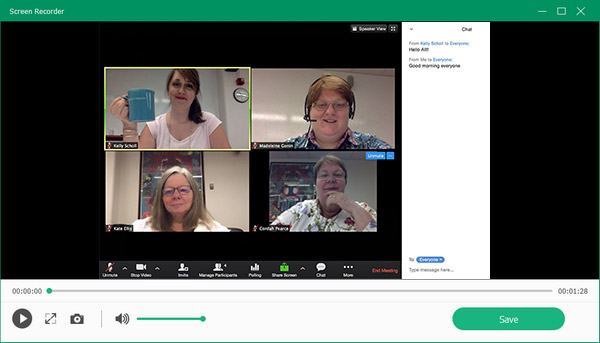
Nagrane wideo Zoho Meeting zostanie automatycznie zapisane w MP4 format. Ten zrzut ekranu umożliwia również przechwytywanie spotkania Zoho w innym popularnym formacie. Możesz iść do Preferencje by to zmienić. Dostać więcej rejestratory spotkań tutaj.

Część 3. Często zadawane pytania dotyczące nagrywania spotkań Zoho
Pytanie 1. Czy Zoho Meeting jest szyfrowany?
Tak. Zoho Meeting jest szyfrowany za pomocą szyfrowania DTLS-SRTP dla obrazu i dźwięku. Posiada specjalny proces kodowania, dzięki któremu zarejestrowane dane stają się nierozpoznawalne, dopóki nie zostaną rozszyfrowane przez zamierzonego odbiorcę.
Pytanie 2. Czy Spotkanie Zoho jest bezpłatne?
Jak Spotkanie Zoom, Zoho Meeting nie jest całkowicie darmowy. Oferuje jednak bezpłatną usługę spotkań dla użytkowników, umożliwiającą spotkanie online z 2 uczestnikami oraz webinarium z maksymalnie 5 uczestnikami.
Pytanie 3. Jak zorganizować spotkanie Zoho?
Jeśli chcesz skonfigurować spotkanie, możesz użyć funkcji Spotkaj się teraz na stronie szczegółów rekordu. Możesz przejść do modułu Leads/Contacts, wybrać rekord, kliknąć ikonę Więcej, a następnie z rozwijanej listy wybrać opcję Poznaj teraz. Następnie kliknij Rozpocznij spotkanie, kliknij łącze Wyświetl zaproszenie, aby skopiować i wysłać łącze zaproszenia innym uczestnikom.
Wnioski
Po przeczytaniu tego posta możesz uzyskać 2 proste sposoby nagraj spotkanie Zoho. Powinieneś podać zalecane screen Capture spróbuj, jeśli chcesz zapisać Zoho Meeting jako wideo wysokiej jakości. Jeśli masz więcej pytań dotyczących Zoho Meeting, możesz zostawić nam wiadomość.







